|
|
>> iOS 7 chính thức trình làng
Hiện tại, Apple hỗ trợ cho người dùng hai phương pháp sao lưu dữ liệu trên iPhone là thông qua iTunes hoặc iCloud. Thao tác được thực hiện như sau:
Đối với iTunes
|
|
- Kích hoạt ứng dụng iTunes sau đó kết nối iPhone với máy tính thông qua cáp USB.
- Quan sát cột bên tay trái, hãy nhấn vào tùy chọn Devices rồi chọn đúng chiếc iPhone đang kết nối. Quan sát cột bên tay phải vừa hiện ra, hãy nhấn vào tùy chọn This computer trong khung Backups (để lưu dữ liệu trên iPhone vào máy tính) rồi nhấn vào tùy chọn Back Up Now để bắt đầu việc sao lưu.
Quá trình này có thể nhanh hay chậm tùy thuộc vào dữ liệu có trên iPhone ít hay nhiều.
Đối với iCloud
|
|
- Hãy chắc chắn rằng iPhone đang được kết nối internet thông qua Wi-Fi.
- Trên iPhone, hãy nhấn vào biểu tượng Settings rồi chọn iCloud.
- Trong cửa sổ vừa xuất hiện, nhấn vào tùy chọn Storage & Backup và tiếp tục nhấn vào nút Back Up Now vừa xuất hiện là được. Việc sao lưu bằng cách này diễn ra nhanh hay chậm cũng sẽ tùy thuộc vào dữ liệu có trên máy.
Sau khi thực hiện xong các thao tác trên, người dùng có thể an tâm nâng cấp máy lên iOS. Các dữ liệu được sao lưu sẽ gồm: tin nhắn, danh bạ, nhật ký gọi, các dòng ghi chú, hình ảnh (được chụp bằng camera trên máy)...
Khi nào muốn khôi phục dữ liệu, người dùng chỉ cần thực hiện lại các thao tác tương tự ở trên nhưng thao tác cuối chọn Restore Backup... là được.
Thành Luân
>> iCloud đổi giao diện theo phong cách iOS 7
>> iOS 7 chính thức được tung ra vào ngày 18.9
>> iOS 7 bản hoàn thiện sẽ có mặt vào ngày 5.9 tới
>> iCloud 'tân trang' mang phong cách iOS 7
>> Apple tung ra bản iOS 7 beta 5



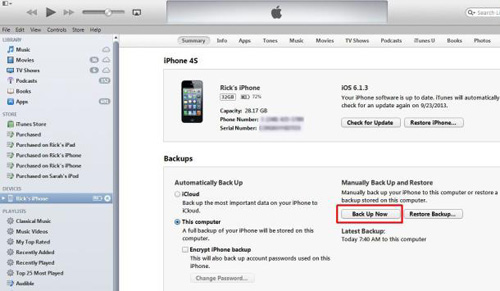


Bình luận (0)